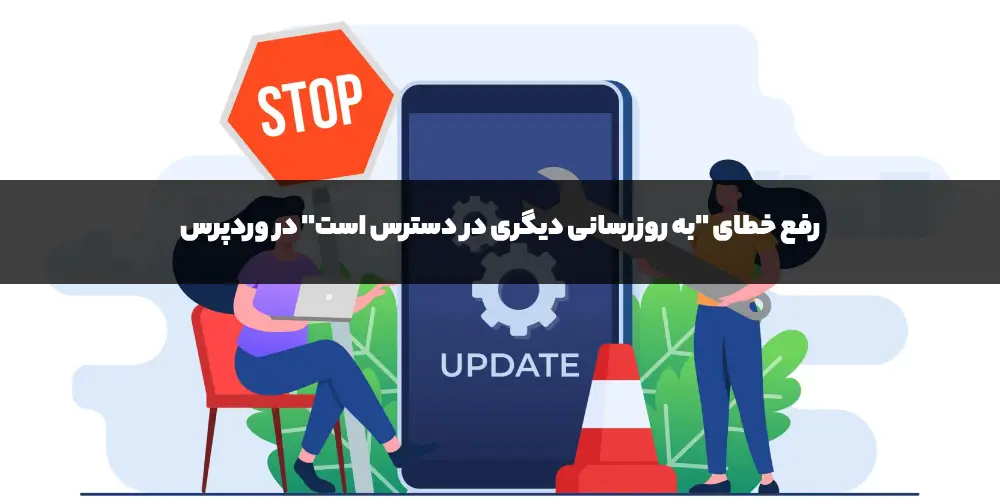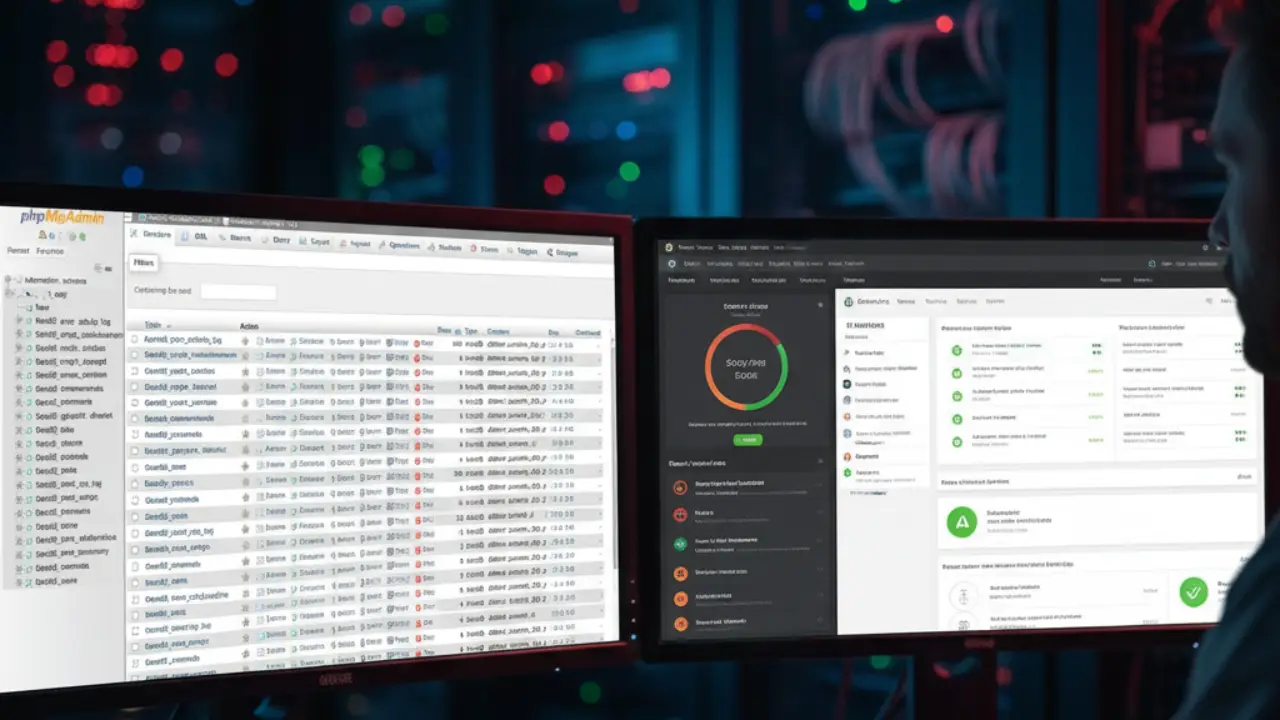بهروزرسانی دیگری درجریان است در وردپرس به چه دلیل است؟
بهروزرسانی دیگری درجریان است یا (Another Update Currently In Process) در وردپرس به دلایل مختلفی ممکن است ظاهر شود، اما معمولترین علت آن زمانی است که سیستم هسته وردپرس بهصورت خودکار در حال بهروزرسانی است و شما همزمان سعی در بهروزرسانی افزونهها، قالبها یا سایر بخشهای سایت دارید. این پیام به عنوان یک مکانیسم حفاظتی برای جلوگیری از تداخل در فرآیندهای بهروزرسانی و جلوگیری از خرابیهای احتمالی ظاهر میشود.
علل و مکانیزمهای پشت خطای بهروزرسانی دیگری درجریان است :
- بهروزرسانی همزمان هسته و افزونهها یا قالبها:هنگامی که وردپرس در حال بهروزرسانی هسته خود است، اگر شما بهطور همزمان تلاش کنید تا یک افزونه یا قالب را بهروزرسانی کنید، سیستم وردپرس برای جلوگیری از اجرای همزمان دو بهروزرسانی، قفل بهروزرسانی را فعال میکند.
- قفل بهروزرسانی در پایگاه داده:در طول فرآیند بهروزرسانی هسته، وردپرس یک رکورد به نام core_updater.lock را در پایگاه داده (جدول wp_options) ایجاد میکند. این رکورد به عنوان قفل عمل کرده و مانع از اجرای بهروزرسانیهای دیگر تا پایان فرآیند جاری میشود. هدف این قفل جلوگیری از تداخل و مشکلات احتمالی در حین بهروزرسانیهای همزمان است.
- مدت زمان قفل بهروزرسانی:این قفل بهطور معمول پس از 15 دقیقه تا یک ساعت بهطور خودکار برداشته میشود. این زمان به سیستم اجازه میدهد تا فرآیند بهروزرسانی را به پایان برساند و سپس اجازه بهروزرسانیهای دیگر را بدهد.

رفع خطای بهروزرسانی دیگری درجریان است در وردپرس:
1.استفاده از افزونه Fix Another Update In Progress:
برای رفع خطای “Another Update Currently In Process” در وردپرس، یکی از روشهای موثر استفاده از افزونه “Fix Another Update In Progress” است. در زیر، مراحل نصب و استفاده از این افزونه بهطور کامل و تخصصی توضیح داده شده است:
- ابتدا وارد پیشخوان سایت وردپرسی خود شوید.
- در پیشخوان وردپرس، به منوی “افزونهها” بروید.
- بر روی گزینه “افزودن افزونه تازه” کلیک کنید.
- در صفحه افزودن افزونه، در کادر جستجو عبارت “Fix Another Update In Progress” را وارد کنید.
- افزونه مورد نظر در لیست نتایج جستجو نمایش داده خواهد شد.
- بر روی دکمه “هم اکنون نصب کنید” کلیک کنید.

- پس از نصب افزونه، بر روی دکمه “فعالسازی” کلیک کنید.
- این افزونه نیاز به تنظیمات خاصی ندارد. پس از فعالسازی، یک منوی جدید به نام “Fix Another Update In Progress” به پیشخوان وردپرس شما اضافه خواهد شد.
- برای دسترسی به این منو، به پیشخوان وردپرس » تنظیمات » Fix Another Update In Progress بروید.

- اگر بهروزرسانی در وبسایت شما قفل شده باشد، در صفحه افزونه، دکمهای به نام “Fix WordPress Update Lock” مشاهده خواهید کرد.بر روی این دکمه کلیک کنید.
- پس از کلیک، یک پیغام موفقیتآمیز نمایش داده میشود که نشاندهنده برطرف شدن خطا و حذف گزینه قفل از پایگاه داده است.

2.رفع خطای “بهروزرسانی دیگری در جریان است” از طریق هاست:
قبل از آغاز این فرآیند، باید تأکید کنیم که اگر با کار روی هاست و پایگاه داده (دیتابیس) آشنایی کامل ندارید، بهطور جدی از انجام این مراحل خودداری کنید. در صورت عدم آشنایی با این مراحل، با کارشناسان پشتیبانی سایت پشتیبان وردپرس یا یک متخصص وردپرس در ارتباط باشید تا مشکل شما را برطرف کنند. اشتباهات در این مراحل میتواند منجر به بروز مشکلات جدی در سایت شما شود.
مراحل رفع خطا:
- ابتدا وارد کنترل پنل هاست خود شوید. این کنترل پنل میتواند cPanel، Plesk، DirectAdmin یا هر سیستم مدیریت هاست دیگری باشد که توسط ارائهدهنده هاست شما استفاده میشود.
- در کنترل پنل هاست، به دنبال ابزار phpMyAdmin بگردید. این ابزار معمولاً در بخش مدیریت پایگاه داده قرار دارد.بر روی آیکون یا لینک phpMyAdmin کلیک کنید تا وارد آن شوید.

- در صفحه phpMyAdmin، از ستون سمت چپ صفحه، لیستی از پایگاه دادههای موجود نمایش داده میشود.پایگاه داده مربوط به سایت وردپرسی خود را انتخاب کنید. (نام پایگاه داده معمولاً در فایل wp-config.php سایت شما مشخص شده است)
- پس از انتخاب پایگاه داده مربوطه، لیستی از جداول موجود در آن پایگاه داده نمایش داده میشود.
- جدولی به نام wp_options (پیشفرض) یا مشابه آن (اگر پیشوند جدولها تغییر کرده باشد) را پیدا کنید و بر Brows روی آن کلیک کنید.

- در جدول wp_options، به دنبال رکوردی به نام core_updater.lock بگردید. (اگر از نسخههای قدیمی وردپرس استفاده میکنید، ممکن است نام این رکورد core_updater باشد)
- شما میتوانید از قابلیت جستجو در phpMyAdmin استفاده کنید تا سریعتر این رکورد را پیدا کنید. برای این کار میتوانید در نوار جستجو عبارت core_updater را وارد کنید.
- پس از یافتن رکورد core_updater.lock یا core_updater، روی دکمه Delete کنار آن کلیک کنید.

- یک پیغام تأیید نمایش داده میشود. برای حذف رکورد، تأیید را انجام دهید.
نکات کلیدی و هشدارها:
پشتیبانگیری:قبل از انجام هر گونه تغییر در پایگاه داده، از پایگاه داده خود یک نسخه پشتیبان تهیه کنید. این کار به شما امکان میدهد در صورت بروز هر گونه مشکل، پایگاه داده را به حالت قبلی بازگردانید.
دقت و احتیاط:هر گونه خطا در حذف یا ویرایش رکوردها میتواند منجر به مشکلات جدی در عملکرد سایت شما شود. اگر تجربه کافی ندارید، از کمک متخصصان استفاده کنید.
بازبینی تغییرات:پس از انجام تغییرات، به سایت خود بازگردید و مطمئن شوید که خطای “بهروزرسانی دیگری در جریان است” برطرف شده است. همچنین بررسی کنید که تمامی بخشهای سایت بهدرستی کار میکنند.
3.رفع خطای “بهروزرسانی دیگری در جریان است” با استفاده از قرار دادن کد در قالب وردپرس:
برای رفع خطای “Another Update Currently In Process” از طریق افزودن کد به فایل قالب وردپرس، مراحل زیر را بهطور دقیق و تخصصی دنبال کنید. این روش به شما امکان میدهد بدون نیاز به دسترسی مستقیم به پایگاه داده، قفل بهروزرسانی را از بین ببرید.
مراحل انجام کار:
پشتیبانگیری از سایت:قبل از هرگونه تغییر در فایلهای قالب، از سایت خود یک نسخه پشتیبان تهیه کنید. این شامل فایلهای سایت و پایگاه داده میشود. این کار به شما امکان میدهد در صورت بروز هرگونه مشکل، سایت خود را به وضعیت قبلی بازگردانید.
دسترسی به فایلهای قالب:
شما میتوانید به دو روش به فایلهای قالب دسترسی پیدا کنید:
- از طریق پنل مدیریت وردپرس:وارد پیشخوان وردپرس شوید.
- به منوی “نمایش” بروید و گزینه “ویرایشگر پوسته” (یا “ویرایشگر قالب”) را انتخاب کنید.
- از لیست فایلهای قالب در سمت راست، فایل functions.php را پیدا و بر روی آن کلیک کنید.

- از طریق FTP یا مدیریت فایل هاست:با استفاده از یک برنامه FTP (مانند FileZilla) به هاست خود متصل شوید یا وارد بخش مدیریت فایل در پنل هاست خود شوید.
- به مسیر /wp-content/themes/your-theme/ بروید (به جای your-theme نام قالب فعلی خود را وارد کنید).
- فایل functions.php را پیدا کرده و آن را برای ویرایش باز کنید.
- در فایل functions.php، قطعه کد زیر را اضافه کنید.

- این کد ابتدا یک تابع به نام remove_core_update_lock تعریف میکند که گزینه core_updater.lock را از پایگاه داده حذف میکند. سپس این تابع به اکشن init متصل میشود تا به محض بارگذاری وردپرس اجرا شود.
- پس از افزودن کد، فایل functions.php را ذخیره کنید.
- اگر از ویرایشگر داخلی وردپرس استفاده میکنید، بر روی دکمه “بهروزرسانی پرونده” کلیک کنید.
- اگر از FTP یا مدیریت فایل هاست استفاده میکنید، فایل ویرایششده را دوباره در مسیر اصلی آپلود کنید.
- پس از اعمال تغییرات، سایت خود را بازبینی کنید و مطمئن شوید که خطای “بهروزرسانی دیگری در جریان است” رفع شده است.
- همچنین بررسی کنید که تمامی بخشهای سایت به درستی کار میکنند و تغییرات ناخواستهای رخ نداده است.
نتیجهگیری:
با دنبال کردن این مراحل بهطور دقیق، میتوانید خطای “Another Update Currently In Process” را با افزودن کد به فایل functions.php قالب خود رفع کنید. این روش ساده و موثر است و به شما امکان میدهد بدون نیاز به دسترسی مستقیم به پایگاه داده، مشکل را برطرف کنید.
مشکل بهروزرسانی دیگری در جریان است یا “Another Update Currently In Process” یکی از اختلالات رایج در فرایند آپدیت وردپرس است. این خطا معمولاً زمانی ظاهر میشود که وردپرس در حال بهروزرسانی خودکار هسته سیستم است و همزمان شما نیز سعی دارید افزونه یا قالبی را بهروزرسانی کنید. در این حالت، وردپرس بهطور خودکار قفلی به نام core_updater.lock را در پایگاه داده تنظیم میکند تا از انجام همزمان چند بهروزرسانی جلوگیری کند. این قفل پس از گذشت 15 دقیقه تا 1 ساعت بهطور خودکار رفع میشود، اما اگر این مشکل بهطور خودکار برطرف نشد، میتوانید به صورت دستی اقدام به رفع آن کنید.